Apple Watch SE 2 2024 GPS 40mm Starlight Aluminum Case with Starlight Sport Band - S/M (MXEF3)
Гарантія:

Характеристики
Виробник:
Apple
Об'єм пам'яті:
32GB
Процесор:
S8 SiP
Розмір корпусу:
40 мм
Колір корпусу:
Starlight
Матеріал ремінця:
Фтореластомір
Водонепроникність:
5 ATM
Матеріал корпусу:
Авіаційний алюміній
Модельний рік:
вересень 2024
Матеріал захисного скла:
Скло Ion-X
Опис
Apple Watch SE 2 2024
Легкі способи залишатися на зв'язку. Мотивуючі фітнес-результати. Сучасні функції для здоров'я та безпеки. Нові кольори ремінців. Apple Watch SE пропонує безліч можливостей за доступною ціною.

Будьте на зв'язку
Приймайте дзвінки під час пробіжки, швидко відповідайте на повідомлення навіть на зустрічі, слухайте музику в дорозі або використовуйте Apple Pay та Siri безпосередньо з вашого зап'ястя.

Дізнайтеся більше про свій сон
Завдяки додатку для сну ви зможете створити план і розпорядок, який сприятиме досягненню ваших цілей. Стежте за фазами сну: швидкою, базовою або глибокою, і відслідковуйте тенденції, щоб краще розуміти якість свого відпочинку.
Контролюйте серцевий ритм
Перевіряйте свій пульс у будь-який момент за допомогою програми для вимірювання серцевого ритму. Отримуйте сповіщення у разі підвищеного чи занадто низького пульсу, а також при нерегулярному серцебитті.


Захист від води
Apple Watch SE є водонепроникним до глибини 50 метрів. Відстежуйте свою швидкість і кількість пропливаних кіл, створюйте індивідуальні тренування. Додаток припливів допоможе вам знати інформацію про рівень води на улюбленому пляжі. Купання, плавання або серфінг – цей годинник готовий до всього.
Активність
Відслідковуйте свою щоденну активність – рух та вправи – за допомогою кілець активності. Ставте паузу на кільця активності та налаштовуйте свої цілі на кожен день тижня. Apple Watch допоможе вам досягти ваших фітнес-цілей, мотивуючи вас.

watchOS 11
Отримуйте потрібну інформацію в потрібний час завдяки Smart Stack, який використовує машинне навчання. Швидко перекладайте до 20 мов за допомогою програми Translate. Відстежуйте показники здоров’я через додаток Vitals, отримуйте інформацію про вагітність через Cycle Tracking та зберігайте карти для використання в офлайн-режимі.
Функція Training Load
Функція Training Load дозволяє оцінити, як ваші тренування впливають на організм з плином часу. Вона допоможе вам приймати обґрунтовані рішення щодо того, коли і як варто коригувати свій графік занять, особливо якщо ви готуєтеся до важливих цілей. Нічні показники вашого здоров’я також надають корисну інформацію. Перевірити своє тренувальне навантаження можна в додатку активності.

Циферблат із фото
Оновлений циферблат Photos використовує машинне навчання для аналізу тисяч знімків у вашій галереї. Він вибирає найкращі композиції та якість зображення, щоб ви могли показувати улюблені моменти прямо на годиннику.
Фільтруйте улюблені знімки
Виберіть конкретних людей, улюблених тварин, природні мотиви або міста, а watchOS 11 автоматично відбере найкращі фото та відобразить їх для вас.
Персоналізація
Тепер можна налаштувати розмір шрифтів і макет часу, вибрати улюблені шрифти, додати яскраві кольори або створити свій унікальний стиль. Підтримуються символи для різних мов.

Завжди в курсі
Події в реальному часі тепер доступні через Smart Stack на Apple Watch. Ви зможете слідкувати за спортивними результатами або побачити, коли приїде ваш Uber.
Нові віджети
Серед нових віджетів – попередження про погодні умови, тренувальне навантаження, фотографії, дистанція і Shazam. Також можна швидко отримати доступ до останніх елементів, які ви використовували в додатках, таких як тренування чи музика.

Перекладач
Отримуйте переклади на 20 мовах, вводячи або диктуючи текст. Ви можете відтворити переклад вголос або уповільнити його для кращого розуміння. Також можна використовувати програму «Перекладач» на годиннику без iPhone, попередньо завантаживши необхідні мови.
Додайте програму «Перекладач» до свого Smart Stack для швидкого доступу. Якщо ви подорожуєте до місця, де говорять іншою мовою, ваш Apple Watch автоматично додасть відповідний віджет. Зручно, чи не так?

Сповіщення про прибуття
Функція навігації дозволяє автоматично повідомити друзів про ваш приїзд у пункт призначення. Просто запустіть сеанс навігації через «Повідомлення», вказавши місце або час прибуття.
Apple Watch для дітей
За допомогою вашого iPhone можна налаштувати Apple Watch для кожної дитини, щоб вона також могла користуватися всіма перевагами годинника. Для використання Apple Watch у дитини також потрібен iPhone.
Double Tap API для сторонніх розробників
Тепер Double Tap API доступний для використання в програмах сторонніх розробників, що розширює можливості вашого Apple Watch.

Шкільний режим
Функція Schooltime обмежує доступ до сповіщень і додатків під час навчання. Увімкнений режим позначається жовтим колом на циферблаті, яке легко помітити вчителям і батькам. Він також вмикає режим «Не турбувати». Батьки можуть налаштувати розклад на своєму iPhone, щоб Apple Watch автоматично активував цей режим у визначені години.
Знайти своїх близьких
За допомогою програми Find My можна відстежувати місцезнаходження кожного члена родини. Отримуйте сповіщення, коли вони прибувають до певного місця або повертаються додому. Батьки можуть отримувати повідомлення, якщо дитина покидає школу чи інше визначене місце.

Циферблати
Діти можуть обирати циферблати, які відповідають їхньому настрою та індивідуальності. Доступні різні варіанти оформлення з можливістю персоналізації за допомогою улюблених фігурок і тем.

Екстрена допомога завжди поруч
Якщо Apple Watch виявить серйозне падіння чи автомобільну аварію, він автоматично зв’яжеться з екстреними службами, передасть ваше місцезнаходження та повідомить близьких. Функція Emergency SOS допоможе отримати допомогу в разі потреби, а Guidance повідомить друзям про ваше прибуття до пункту призначення.
Турбота про довкілля
Apple Watch є важливим кроком на шляху до вуглецевої нейтральності всіх продуктів Apple до 2030 року. Ми зменшуємо викиди завдяки інноваціям у матеріалах, чистій електроенергії та екологічним методам доставки. Решту викидів компенсуємо через екологічні проекти. Обирайте нові ремінці з CO₂-нейтральними матеріалами та дизайнами для вашого Apple Watch SE.


Подібні товари
Apple Watch SE 2 2024 GPS 40mm Silver Aluminum Case with Denim Sport Band - M/L (MXED3)
Apple Watch SE 2 GPS + Cellular 44mm Midnight Aluminum Case with Midnight Sport Band - Regular (MNPY3)

Apple Watch SE 2 2024 GPS 40mm Starlight Aluminum Case with Starlight Sport Band - S/M (MXEF3)
Підтвердження по SMS
×Код відправлено на